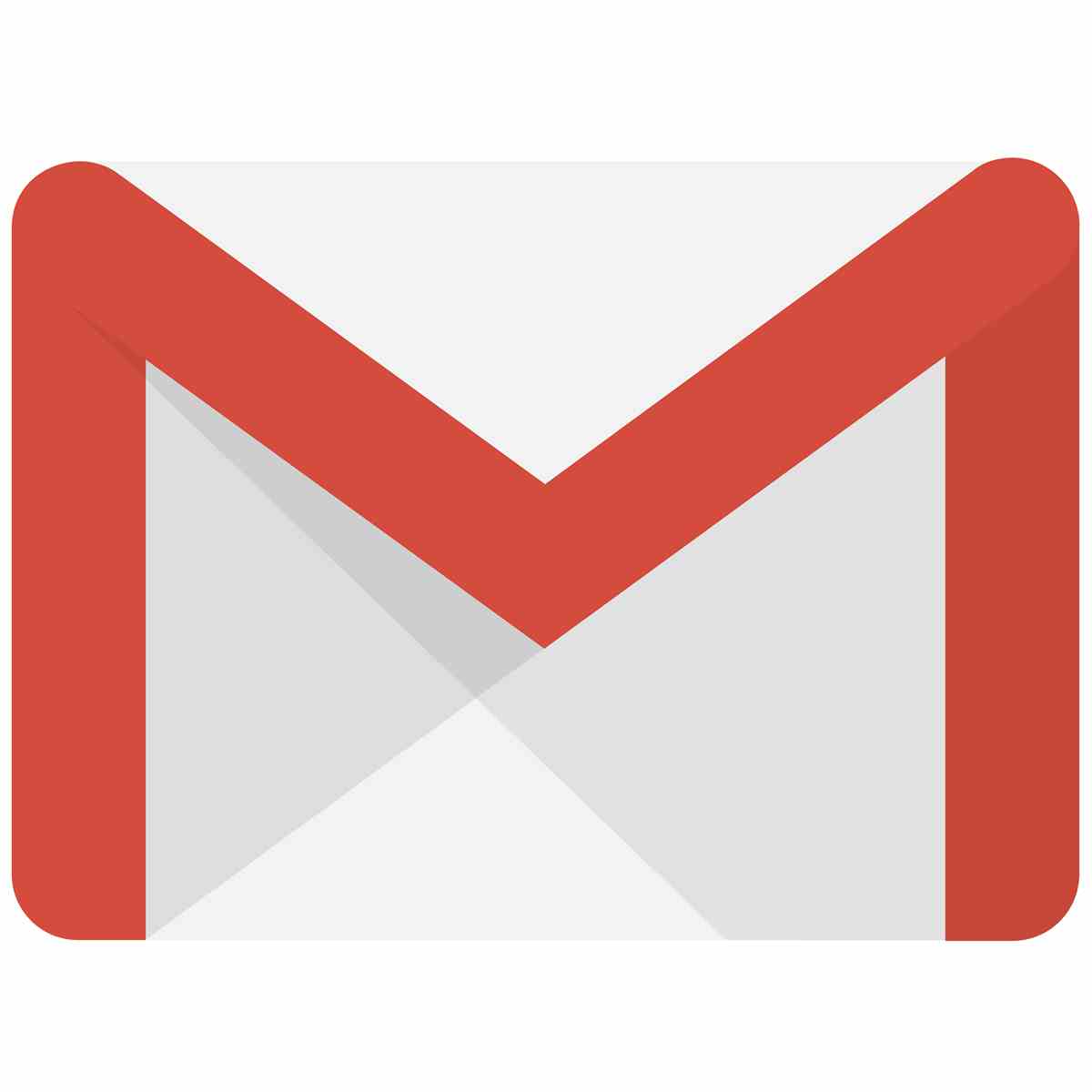Gmailパスワードがわからないときの最速解決法!初心者でも安心の完全ガイド
Gmailパスワードがわからないときに最初に試すべきこと
Gmailのパスワードを忘れてしまったとき、多くの人は「もうアカウントに入れないのでは?」と不安になります。ですが、落ち着いて手順を踏めば、ほとんどのケースでスムーズに解決できます。一番大切なのは、自己流で色々試してアカウントをロックしてしまう前に、Googleが用意している公式のリセット方法を試すことです。
ここでは、初心者でも迷わないように「公式のパスワードリセット手順」「スマホから操作する場合のポイント」「二段階認証を設定しているときの流れ」を順番に解説していきます。これらを理解しておけば、もし次に同じトラブルが起きても慌てず対応できるようになります。
Google公式のパスワードリセット手順
まずはGoogleの公式リセットページを使う方法です。以下の手順を踏めば、ほとんどのケースでパスワードを再設定できます。
- パソコンやスマホのブラウザで「Googleアカウントにログイン」と検索し、公式ページを開きます。
- 登録済みのメールアドレスを入力し、「次へ」をクリックします。
- パスワード入力画面で「パスワードをお忘れの場合」を選択します。
- リカバリーメールアドレスや電話番号が登録されていれば、その宛先に認証コードが届きます。
- 届いた認証コードを入力すると、新しいパスワードを設定する画面が開きます。
- 推測されにくい新しいパスワードを入力して、再設定を完了させましょう。
この手順のポイントは、リカバリー用の情報を事前に登録しておくことです。登録していないと、認証ができずに次の手続きへ進めなくなることがあります。
スマホからリセットする場合の注意点
最近では、Gmailをパソコンよりもスマホで使う人のほうが多いですよね。スマホからでもリセット手続きは可能ですが、いくつか注意点があります。
- Wi-Fiとモバイルデータの切り替えで認証に失敗することがあるため、安定したネット環境で作業する。
- ブラウザアプリではなく、Gmailアプリの「ログインできない場合」から手続きを進めるとスムーズ。
- スマホ本体が登録済みの端末であれば、追加の確認なしでリセットできることもある。
また、SMSで届く認証コードは一定時間で無効になるため、すぐに入力するのがコツです。メールに届いたリンクをタップして進める場合も、時間切れになる前に対応しましょう。
二段階認証を設定している場合の流れ
もしすでに二段階認証(2FA)を設定している場合、リセットの際にも追加の確認が入ります。例えば、以下のようなパターンがあります。
- 登録済みのスマホに「ログインしようとしていますか?」という通知が届く。
- Google認証システムアプリに表示される確認コードを入力する。
- バックアップコードを入力して本人確認を行う。
二段階認証はセキュリティを高めるための仕組みですが、その分「スマホをなくした」「バックアップコードを控えていない」といった状況だと、かえって手続きが難しくなることもあります。そのため、日ごろからバックアップコードを紙に控えておいたり、信頼できる端末を複数登録しておくと安心です。
まとめると、この章でお伝えしたことは以下の通りです。
- 最初にやるべきはGoogle公式のリセット手続き。
- スマホからの操作はネット環境とSMSコードの入力時間に注意。
- 二段階認証を設定している場合は、追加の確認が必要になる。
この基本的な流れを押さえておくだけで、9割以上の「パスワードがわからない」トラブルは解決できます。
次の章では、「そもそもなぜパスワードを忘れてしまうのか?」という原因について詳しく解説していきます。
なぜGmailパスワードを忘れてしまうのか?主な原因と背景
「パスワードを忘れてしまった!」という経験は、誰しも一度はあるのではないでしょうか。特にGmailは仕事やプライベートで使う頻度が高いため、ログインできないと大きなストレスになります。そもそもなぜパスワードを忘れてしまうのか、その理由を知ることで再発防止につながります。
この章では、初心者でも理解できるように「よくある原因」と「その背景」を丁寧に解説します。具体的には、長期間変更せずに放置しているケース、複数サービスで同じパスワードを使っているケース、メモや管理をせずに記憶だけに頼っているケースを中心に紹介していきます。
長期間変更せずに放置している
Gmailのパスワードを長い間変更せずにそのまま使っていると、「いつ設定したのか」を忘れてしまうことがあります。例えば、アカウントを作った当時の思いつきの文字列をそのまま使っていて、数年後には思い出せなくなるパターンです。
また、パスワードを何年も変えていない場合、セキュリティの観点からも危険です。インターネット上では過去に流出したパスワードのデータベースが出回っていることがあり、古いパスワードをそのまま使い続けていると不正アクセスのリスクが高まります。
「なぜ変えなかったのか?」という背景には、「面倒くさいから」「変える必要性を感じなかったから」という心理が大きく影響しています。人間は新しい習慣を作るのが苦手なので、同じパスワードを放置しがちです。しかし、結果として「思い出せない」「セキュリティリスクが増す」という二重の問題につながります。
複数のサービスで同じパスワードを使っている
次によくあるのが、Gmail以外のサービスと同じパスワードを使い回しているケースです。例えば、SNSやショッピングサイト、動画配信サービスなどで同じものを使っていると、いざ思い出そうとしたときに「あれ?これはTwitter用だったかな?それともAmazon用だったかな?」と混乱してしまいます。
さらに厄介なのは、パスワードの使い回しはセキュリティリスクを大幅に高める点です。もし他のサービスからパスワードが流出した場合、同じパスワードを使っているGmailにも不正アクセスされる恐れがあります。
この背景には、「たくさんのアカウントを管理しきれない」「覚えやすさを優先してしまう」という事情があります。しかし、現代では一人あたりが利用するWebサービスが数十種類を超えるのが当たり前であり、覚えやすさを優先した使い回しは逆にリスクを増大させるのです。
メモや記録を残さず記憶だけに頼っている
もうひとつ大きな原因が「パスワードをどこにも記録せず、頭の中だけで覚えようとする」ことです。特にセキュリティ意識が高い人ほど、「紙に書くのは危険」「スマホに保存するのは怖い」と考えて、結果的に記憶だけに頼ってしまうのです。
しかし人間の記憶は曖昧で、特に数字やランダムな文字列は忘れやすい傾向があります。「大文字を入れたかどうか」「最後に記号をつけたかどうか」といった細かい部分で迷い、ログインに失敗してしまうことも少なくありません。
この背景には、「他人に見られたくない」「安全に保管する方法を知らない」という心理的な理由があります。つまり「セキュリティ意識はあるのに、正しい知識が不足している」状態です。このアンバランスさが、パスワードを忘れる原因を作り出しています。
ここまでを整理すると、Gmailパスワードを忘れる原因は大きく分けて3つです。
- 長期間変更せずに放置して、記憶が曖昧になった。
- 複数サービスで使い回して混乱した。
- 記録せずに記憶だけに頼り、思い出せなくなった。
これらの原因は一見「自分のうっかり」に見えますが、実は多くの人が同じように経験していることです。決して特別なことではなく、むしろ「よくある落とし穴」なのです。
次の章では、こうした原因を踏まえた上で、「公式の手順を試しても解決できないときにどうするか?」という高度な対策について解説していきます。
Gmailパスワードがわからない場合に使える高度な解決法
前章で「なぜパスワードを忘れてしまうのか」という原因を整理しました。通常は公式のリセット手順を試せば解決できますが、場合によっては「リカバリー用のメールや電話番号にアクセスできない」「ログインに必要な情報をほとんど思い出せない」といった難しい状況に直面することもあります。ここでは、そうしたときに試すべき高度な解決法を解説します。
Googleはセキュリティの観点から、アカウントの所有者確認に非常に厳格な仕組みを導入しています。これは「第三者による不正アクセスを防ぐため」に欠かせないものですが、本人であっても条件が揃わないと手続きが難航することがあります。そのようなときにどうすればよいか、具体的な方法を紹介していきましょう。
リカバリー用の電話番号やメールにアクセスできない場合
多くの人がパスワードリセットのときに利用するのが「リカバリー用の電話番号やメールアドレス」です。しかし、長期間使っていない電話番号や、すでに解約したメールアドレスを登録していると、そこに送られる認証コードを受け取れなくなってしまいます。
このような場合に試すべき方法は以下の通りです。
- ログイン画面で「他の方法を試す」を選び、別の認証手段を探す。
- 以前ログインしたことがある端末を使って試す。
- セキュリティ質問やアカウント作成時の登録情報をできる限り正確に入力する。
Googleは、本人確認のために「過去の利用環境」や「登録時の情報」を参考にすることがあります。例えば「アカウント作成時の年月」や「最後にログインした大体の時期」など、細かい情報が手続きの助けになります。
このため、完全に情報が思い出せなくても、可能な限り正確に答えることが大切です。「おそらくこの時期だった」といった曖昧な回答よりも、少しでも具体的な情報を提示した方が本人確認に有利に働きます。
過去のログイン端末や履歴を利用する方法
Googleはアカウントの安全性を守るために、「過去に使った端末」や「利用していた場所(IPアドレス)」を記録しています。これにより「普段使っていた端末からのアクセス」であることが確認できれば、本人と判断されやすくなります。
例えば、以下のようなケースが有効です。
- いつも使っていた自宅のパソコンからアクセスする。
- 普段ログインしていたスマホを利用する。
- 自宅のWi-Fiなど、同じインターネット回線を使って試す。
逆に、旅行先やネットカフェなど「普段と違う環境」からのアクセスでは、セキュリティ上の理由で認証が難しくなることがあります。そのため、できるだけ日常的に使っていた環境を再現することが重要です。
また、Googleアカウントには「アクティビティ情報」というものがあり、ログイン履歴を確認できる仕組みがあります。普段からこの情報をチェックしておけば、万が一のときに「どの端末でアクセスしていたか」を思い出す助けになります。
どうしても解決できないときにGoogleサポートへ問い合わせる
上記の方法を試してもどうしても解決できない場合は、最後の手段としてGoogleサポートに直接問い合わせることを検討しましょう。ただし、サポートへの問い合わせは誰でも簡単にできるわけではなく、手続きが少し複雑です。
Googleのサポートページには「アカウント復旧に関するフォーム」が用意されており、そこに詳細な情報を入力する必要があります。例えば以下のような質問に答えることになります。
- アカウントを作成した大体の時期
- 最近送受信したメールの件名や宛先(覚えていれば)
- 普段ログインしていた場所(国や地域)
- Googleサービスの利用履歴(YouTube、カレンダー、Google Driveなど)
できる限り多くの情報を正確に入力することで、アカウント復旧の可能性が高まります。逆に情報が少ないと「本人確認ができない」と判断され、アカウントを取り戻すのが難しくなります。
また、サポート対応には時間がかかる場合があり、すぐに解決できるとは限りません。そのため、日頃からリカバリー情報を最新に保つことが最大の予防策になります。
まとめると、この章のポイントは以下の通りです。
- リカバリー用の情報にアクセスできない場合は、他の手段や登録情報を正確に入力する。
- 過去に使った端末や場所からのアクセスは有効な本人確認手段になる。
- 最終手段としてGoogleサポートに問い合わせるが、情報量が成否を分ける。
「どうしてもログインできない」と諦める前に、ここで紹介した方法を一つずつ試すことで解決できる可能性は十分にあります。
次の章では、パスワードを復旧できた後に安心して使い続けるための「安全対策」について解説していきます。
パスワードリセット後に必ずやっておきたい3つの安全対策
パスワードのリセットが完了して「やっとログインできた!」と安心する人が多いですが、実はそこで終わりではありません。リセット直後は、セキュリティ的に最も注意が必要なタイミングなのです。なぜなら、もし第三者がパスワードを不正に取得していた場合、その直後に再度不正アクセスを試みる可能性があるからです。
そこでこの章では、Gmailのパスワードをリセットした後に必ずやっておくべき3つの安全対策を紹介します。「強力なパスワードの設定」「パスワードマネージャーの活用」「定期的なパスワード変更」の3つを実践することで、今後のトラブルを大幅に減らすことができます。
強力で推測されにくいパスワードを作成する
最初のポイントは「強力なパスワードを作る」ことです。Gmailのように個人情報や大切な連絡が詰まっているアカウントは、攻撃者から狙われやすいため、単純な文字列ではすぐに突破されてしまいます。
強力なパスワードの条件は次の通りです。
- 8文字以上、できれば12文字以上にする。
- 大文字・小文字・数字・記号を組み合わせる。
- 「123456」「password」「qwerty」などのありがちな文字列は避ける。
- 辞書に載っている単語や誕生日、電話番号など推測されやすい情報は使わない。
例えば「Pa55word!」のような一見複雑そうに見えるパスワードでも、実際には推測されやすいパターンです。より安全にするためには、「apple-Tree#98」のように単語と数字・記号を組み合わせたフレーズ型のパスワードにするのがおすすめです。
また、どうしても自分で考えるのが難しい場合は、Google Chromeや他のブラウザに搭載されているパスワード生成機能を使うのも効果的です。自動生成されたものはランダム性が高いため、推測されるリスクが大幅に減ります。
パスワードマネージャーを活用して管理する
次におすすめするのがパスワードマネージャーの活用です。パスワードマネージャーとは、複数のサービスのパスワードをまとめて安全に管理できるツールのことです。代表的なものには「1Password」「LastPass」「Bitwarden」などがあります。
パスワードマネージャーを使うと、以下のメリットがあります。
- 複雑で長いパスワードを覚える必要がなくなる。
- 自動入力機能でログイン作業がスムーズになる。
- 複数の端末間で同期できるため、スマホでもパソコンでも同じように使える。
- パスワードの強度を自動的にチェックしてくれる機能もある。
「パスワードを忘れる」原因の多くは、複数サービスの管理が大変だからという理由です。そこでパスワードマネージャーを導入すれば、覚える必要があるのは「マスターパスワード」ひとつだけになります。この仕組みによって、忘れるリスクがほぼゼロに近づくのです。
注意点としては、マスターパスワードを忘れてしまうと逆にすべてのパスワードにアクセスできなくなるため、しっかり記録しておく必要があります。紙に控えて安全な場所に保管するなどの工夫をしましょう。
定期的なパスワード変更とセキュリティチェック
最後のポイントは「定期的にパスワードを変更する」ことです。昔は「毎月変更すべき」と言われていましたが、最近は「数カ月〜1年に1回程度で十分」とする考え方が主流です。頻繁に変えすぎると覚えられなくなり、逆にセキュリティが低下してしまうからです。
おすすめは「半年〜1年に一度」のペースでの変更です。その際にパスワードマネージャーを併用すれば、無理なく続けられます。
さらに、Googleアカウントには「セキュリティ診断」という便利な機能があります。これは以下のような点を自動でチェックしてくれるツールです。
- 最近のログイン履歴に不審なものがないか。
- リカバリー用の電話番号やメールが最新の情報になっているか。
- 二段階認証が有効になっているか。
この診断を定期的に実行しておけば、不正アクセスの兆候に早めに気づくことができます。セキュリティ診断はGoogleアカウントの設定画面からワンクリックで利用できるので、リセット後には必ず実行する習慣をつけましょう。
以上の3つを実践すれば、パスワードリセット直後の不安定な状態から一気に安全性を高めることができます。
- 強力で推測されにくいパスワードを設定する。
- パスワードマネージャーを使って忘れない仕組みを作る。
- 定期的に変更し、Googleのセキュリティ診断を活用する。
「リセットしたら終わり」ではなく「リセット後からが本当のスタート」と考えて、しっかり安全対策をしていきましょう。
次の章では、さらに日常的に取り組めるGmailを安全に使い続けるための予防策について解説します。
Gmailを安全に使い続けるための予防策
これまで「パスワードをリセットする方法」や「リセット後にやるべき安全対策」を解説してきました。ここからは一歩進んで、普段から意識しておくことで、パスワードトラブルや不正アクセスを未然に防ぐための予防策について紹介します。
セキュリティ対策は「困ったときにやるもの」ではなく、日常的に習慣化することが大切です。ここでは「二段階認証を有効にするメリット」「セキュリティ警告メールを見逃さない方法」「信頼できる端末と環境でログインする習慣」の3つに分けて解説します。
二段階認証を有効にするメリット
もっとも効果的な予防策のひとつが二段階認証(2FA)を有効にすることです。これは、通常のパスワード入力に加えて「スマホへの通知」や「認証アプリのコード入力」といった追加のステップを踏むことで、セキュリティを大幅に強化する仕組みです。
二段階認証を有効にすると、たとえパスワードが第三者に知られてしまっても、それだけではログインできません。攻撃者は追加の確認手段を突破できないため、不正アクセスのリスクが大幅に下がります。
具体的な設定方法は以下の通りです。
- Googleアカウントの「セキュリティ」設定を開く。
- 「2段階認証プロセス」を選択して有効化する。
- スマホの電話番号やGoogle認証アプリを登録する。
- バックアップコードを保存しておく(スマホを失くしたときに役立つ)。
二段階認証を有効にすると、最初はログインが少し面倒に感じるかもしれません。しかし「安全と引き換えにするわずかな手間」と考えれば、必ずやっておくべき対策です。
セキュリティ警告メールを見逃さない方法
Gmailは不審なログインやアカウントの変更があった場合、セキュリティ警告メールを送ってくれます。しかし、多くの人がこれを「ただの通知」として無視してしまいがちです。実は、この警告をきちんと確認することで、被害を未然に防げるケースが非常に多いのです。
例えば、以下のようなメールが届くことがあります。
- 「新しい端末からログインがありました」
- 「パスワードが変更されました」
- 「不審なアクティビティを検出しました」
これらのメールを受け取ったら、すぐに内容を確認し、自分の行動と一致するかどうかをチェックしましょう。もし心当たりがなければ、直ちにパスワードを変更することが大切です。
また、スマホで通知を受け取れるようにしておけば、より素早く気づくことができます。特にAndroidスマホを使っている場合、Google Playサービスを通じて直接通知が届くので見逃しにくくなります。
信頼できる端末と環境でログインする習慣
もうひとつの重要な予防策は、「信頼できる端末や環境からのみログインする」という習慣です。例えば、インターネットカフェやホテルの共有パソコン、フリーWi-Fiなどでログインするのは非常に危険です。なぜなら、その環境に不正なソフトが仕込まれている場合、パスワードが盗まれてしまう可能性があるからです。
安全に利用するためのポイントは次の通りです。
- できるだけ自分のスマホやパソコンからのみログインする。
- やむを得ず共有端末を使う場合は、必ずログアウトを忘れない。
- フリーWi-Fiを使う場合はVPNを利用し、通信を暗号化する。
また、Gmailの設定画面には「ログインしている端末を確認する」機能があります。ここを定期的にチェックして、もし知らない端末がログインしていたらすぐにログアウトさせるようにしましょう。
「信頼できる環境で使う」ことを徹底するだけで、不正アクセスのリスクを大きく減らすことができます。
以上の3つの予防策をまとめると以下のようになります。
- 二段階認証を有効にして、突破されにくい仕組みを作る。
- セキュリティ警告メールを見逃さず、異常に早く気づく。
- 信頼できる端末や環境でログインし、不正アクセスを防ぐ。
これらは特別な知識がなくても誰でも実践できるものです。大切なのは「日常的に続ける習慣」を身につけることです。
次の章では、初心者が特につまずきやすいポイントと、それを解決するためのヒントを紹介していきます。
初心者がつまずきやすいポイントと解決のヒント
Gmailのパスワードを忘れてしまったとき、公式の手順を踏めば多くの場合は解決します。しかし、実際には初心者の方がつまずきやすい場面がいくつか存在します。ここでは、特に多い3つのつまずきポイントと、その解決のヒントを詳しく解説します。
「リセットしたのにログインできない」
「複数のデバイスで再設定がうまくいかない」
「セキュリティ認証で失敗してしまう」
こうした問題に直面してしまうと、焦りから誤った操作をしてしまい、さらに状況を悪化させることもあります。あらかじめ「よくあるつまずき」を知っておくことで、冷静に対処できるようになります。
「パスワードリセット後もログインできない」ときの原因
まず最も多いのが「パスワードをリセットしたはずなのにログインできない」というトラブルです。この原因は大きく3つに分けられます。
- 新しいパスワードを正しく入力できていない(大文字・小文字、記号の違いなど)。
- 古い端末やブラウザに保存されたキャッシュが影響している。
- 二段階認証が有効になっていて追加の確認が必要なのに気づいていない。
特に多いのが「入力の勘違い」です。例えば「O(オー)」と「0(ゼロ)」、「l(小文字のエル)」と「1(数字のイチ)」などが混同されやすい文字です。リセット後の新しいパスワードはコピー&ペーストで入力すると間違いを減らせます。
また、古いブラウザに自動保存されているパスワードが誤って入力されてしまうケースもあります。その場合は「キャッシュの削除」や「別のブラウザからのログイン」を試すと解決することが多いです。
複数デバイスでのログイン再設定に注意する
次に多いのが「スマホではログインできたのに、パソコンではエラーが出る」といったケースです。これは、複数のデバイスでパスワードの情報が更新されていないことが原因です。
例えば、以下のようなシナリオがあります。
- スマホでパスワードを変更したが、タブレットは古いパスワードのまま自動ログインしようとして失敗。
- パソコンのメールソフト(OutlookやThunderbird)に古いパスワードが保存されていて接続エラーが出る。
- 複数のGoogleアカウントを使っていて、間違ったアカウントに新しいパスワードを入力している。
このようなときの解決方法はシンプルです。すべての端末で一度ログアウトし、新しいパスワードを再度入力することです。特にメールソフトやカレンダーアプリなどは自動で接続を試みるため、古い情報が残っているとエラーの原因になります。
また、Googleアカウントには「複数のアカウントを切り替えて使う」機能があります。うっかり別のアカウントの画面でパスワードを入力してしまうと、当然ログインに失敗します。初心者の方はこの点にも注意が必要です。
セキュリティ質問や認証に失敗する場合の対処法
最後に紹介するのが、セキュリティ質問や追加認証でつまずいてしまうケースです。Googleは本人確認のために、登録済みの電話番号やリカバリーメール、セキュリティ質問を使うことがあります。ところが、初心者の方はこれに答えられずに手続きが進まないことがあります。
例えば、以下のような失敗が典型的です。
- 登録していたリカバリーメールにアクセスできない。
- セキュリティ質問の答えを忘れてしまった。
- 認証コードの入力期限が切れてしまった。
こうした場合の解決策は、できるだけ正確な情報を思い出して入力することです。曖昧な答えを入力するよりも、過去のメールやメモ、古いスマホなどを探してヒントを得るのが有効です。
また、認証コードは時間制限があるため、受け取ったらすぐに入力することが大切です。万が一入力期限を過ぎてしまった場合は、再度コードをリクエストしましょう。
以上、初心者がつまずきやすいポイントは次の3つでした。
- リセット後にログインできない原因は、入力ミスやキャッシュの影響。
- 複数デバイスでは古い情報が残っていることが多いため、全端末で再ログインが必要。
- セキュリティ認証では正確な情報と迅速な対応が重要。
「焦らず冷静に確認すること」が何よりの解決策です。少し立ち止まって原因を整理すれば、必ず突破口が見えてきます。
次の章では、さらに多くのユーザーが知りたいGmailパスワードに関するよくある質問(FAQ)をまとめて解説していきます。
Gmailパスワードに関するよくある質問(FAQ)
ここまででパスワードリセットの手順や安全対策、予防策を解説してきましたが、それでも多くの人が共通して抱く疑問があります。そこでこの章では、Gmailパスワードに関してよく寄せられる質問をQ&A形式でまとめました。実際に初心者の方が直面しやすい場面を取り上げているので、困ったときの参考にしてください。
Q1: パスワードリセットしても復旧できない場合は?
最も多い質問が「リセットしたのにログインできない」というものです。この場合、以下の点を確認してみましょう。
- 入力ミスをしていないか?
新しいパスワードを設定しても、入力時に大文字・小文字や記号の違いで失敗することがあります。コピー&ペーストを活用するのがおすすめです。 - ブラウザやアプリのキャッシュが古いまま残っていないか?
古い情報が干渉している場合は、キャッシュや保存されたパスワードを削除してから再ログインしましょう。 - 二段階認証の手続きが終わっているか?
リセット後に二段階認証が求められる場合があります。スマホの通知や認証コードを忘れずに確認しましょう。
それでもログインできない場合は、Googleアカウント復旧ページを利用して追加の情報を入力するか、Googleサポートに問い合わせる必要があります。入力する情報は正確であればあるほど復旧の可能性が高まります。
Q2: 新しいパスワードは他のデバイスでも必要ですか?
はい、必要です。パソコンやスマホ、タブレットなどすべての端末で再ログインが必要になります。特に次のような場面で注意しましょう。
- スマホのGmailアプリやGoogleカレンダーアプリ。
- パソコンのChromeブラウザに同期しているGoogleアカウント。
- OutlookやThunderbirdなどのメールソフトに保存されているGmailアカウント。
新しいパスワードを設定した後は、古いパスワードが自動入力されてエラーが出ることがあります。その場合は一度削除してから新しい情報を入力してください。
Q3: 忘れないためのおすすめの管理方法は?
パスワードを忘れないための最も効果的な方法は、パスワードマネージャーを使うことです。すでに前の章でも紹介しましたが、これは特に初心者の方におすすめです。理由は以下の通りです。
- 複雑なパスワードでも自動で保存してくれる。
- スマホやPCで同期できるため、どの端末でも同じ情報を利用できる。
- 一度覚えるのは「マスターパスワード」だけで済む。
また、どうしてもツールを使いたくない場合は、紙に控えて安全な場所に保管するという方法もあります。ただし、机の上や財布など「第三者が簡単に見られる場所」は避けましょう。金庫や鍵付きの引き出しなどが理想です。
さらに、Googleアカウントの「セキュリティ診断」を定期的に実行すれば、パスワードの強度やリカバリー情報の更新状況を確認できるため、忘れるリスクを減らすことができます。
Q4: リセット後すぐに不正アクセスの通知が来たらどうすればいい?
まれに「リセット直後に不審なログイン通知が届いた」というケースがあります。この場合は、次の行動をすぐに取ってください。
- 再度パスワードを変更する(できればさらに強力なものに)。
- ログイン履歴を確認し、知らない端末があればすぐにログアウトさせる。
- 二段階認証を有効にする(まだ設定していない場合)。
「不正アクセスかもしれない」と感じたら、即行動することが重要です。少しでも不安があればGoogleサポートへ問い合わせて確認してもらいましょう。
Q5: Gmail以外のGoogleサービスも影響を受けますか?
はい、受けます。GmailのパスワードはGoogleアカウント全体のパスワードです。そのため、パスワードを変更すると次のようなサービスにも影響があります。
- YouTube
- Googleドライブ
- Googleフォト
- Googleカレンダー
- Googleマップ(保存した場所や履歴)
つまり、Gmailのパスワードを忘れてしまうと、これらすべてのサービスにログインできなくなる可能性があります。逆に言えば、パスワードを一度設定し直せば、Googleのすべてのサービスを安全に利用できるということです。
以上のFAQをまとめると、次のようになります。
- リセット後にログインできない場合は入力や二段階認証を確認する。
- 新しいパスワードはすべてのデバイスで再入力が必要。
- 忘れないためにはパスワードマネージャーや安全な記録方法を活用。
- 不審な通知が来たらすぐに再設定とログイン履歴の確認を。
- GmailのパスワードはGoogle全体のパスワードなので、他サービスも影響を受ける。
こうした疑問を解決しておくことで、パスワード管理に対する不安がぐっと減ります。次の章では、本記事の総まとめとして「安全なGmail生活を送るための最終チェックポイント」をお伝えします。
まとめ|パスワード管理を見直して安全なGmail生活を送ろう
ここまで、Gmailのパスワードがわからなくなったときの解決法や、リセット後にやるべきこと、さらには日常的に取り組むべき予防策までを詳しく解説してきました。最後に、本記事で紹介したポイントを整理しつつ、今後のパスワード管理に役立つ最終的なチェックリストをまとめます。
1. 困ったときの基本手順を知っておく
パスワードを忘れても、まずはGoogle公式の「パスワードリセット手続き」を試せば、ほとんどのケースで解決できます。スマホからでもPCからでも手続きは可能で、リカバリー用のメールや電話番号が設定されていればスムーズに復旧できます。二段階認証を有効にしている場合は追加の確認が必要ですが、これはセキュリティを高めるための大切な仕組みです。
2. 忘れてしまう原因を理解して対策する
人がパスワードを忘れるのには理由があります。長期間変更しない、複数サービスで使い回す、記憶に頼りすぎるといった習慣が原因です。つまり、パスワードを覚えられないのは「自分だけのミス」ではなく、多くの人が共通して抱える問題です。その背景を理解してこそ、再発防止の対策がとれるようになります。
3. 公式手順でも復旧できない場合の高度な方法
リカバリー情報にアクセスできない場合や、過去のログイン履歴が必要になる場合もあります。その際は「普段使っていた端末や場所」からアクセスすることが重要です。どうしても解決できない場合はGoogleサポートに問い合わせることになりますが、その際に正確で具体的な情報を提供できれば復旧の可能性は高まります。
4. リセット後にやるべき安全対策
パスワードをリセットできても安心してはいけません。リセット直後はセキュリティ的にもっとも注意すべきタイミングです。強力なパスワードを設定し、パスワードマネージャーを活用して管理する。そして半年〜1年に一度のペースで定期的に変更し、Googleの「セキュリティ診断」を実行する。これらを組み合わせることで、安全性は格段に高まります。
5. 日常的に意識する予防策
二段階認証の有効化、セキュリティ警告メールの確認、信頼できる端末と環境でのログイン。この3つは日々の習慣にすることで効果を発揮します。セキュリティ対策は特別な知識や技術が必要なものではなく、「ちょっとした心がけ」で大きな効果を生み出します。
6. 初心者がつまずきやすいポイントを避ける
リセット後にログインできない場合は入力やキャッシュの問題、複数端末でのエラーは再ログインの不足、セキュリティ質問での失敗は情報不足が原因です。これらをあらかじめ知っておくことで、焦らず冷静に対応できるようになります。
7. よくある疑問を事前に解決しておく
「リセット後に他のデバイスでも必要?」「不正アクセス通知が来たらどうする?」といった疑問は、実際にトラブルが起きてから調べると遅れがちです。この記事で紹介したFAQを参考に、先回りして解決策を理解しておけば、いざというときに素早く行動できます。
最終チェックリスト
- ✅ Google公式のリセット手順を理解しているか?
- ✅ リカバリー用の電話番号やメールを最新の状態にしているか?
- ✅ 強力なパスワードを設定しているか?
- ✅ パスワードマネージャーを導入しているか?
- ✅ 二段階認証を有効にしているか?
- ✅ 定期的にセキュリティ診断を行っているか?
- ✅ 不審な通知を見逃さず確認しているか?
このチェックリストを定期的に確認するだけで、パスワードを忘れてしまうリスクや不正アクセスの危険性は大幅に減らせます。つまり「日常的に少しずつ意識すること」こそが最大のセキュリティ対策なのです。
最後に強調したいのは、パスワードを忘れてしまったこと自体は決して「失敗」ではないということです。大切なのは、その経験をきっかけに管理方法を見直し、より安全で快適なデジタルライフを送ることです。今日からでも実践できることはたくさんあります。この記事を参考に、ぜひ安全なGmail生活をスタートさせてください。